Cómo personalizar los accesos directos 3D Touch en iPhone

3D Touch es una excelente innovación que brinda un nuevo nivel de funcionalidad al iPhone. Por lo general, los accesos directos 3D Touch horneados en iconos de aplicaciones están bien, pero hay algunas cosas que puede hacer para personalizar o manipular algunos de estos accesos directos.
Personalizar contactos favoritos en el teléfono y FaceTime
RELACIONADO: Qué es 3D Touch y por qué cambiará Cómo usa dispositivos móviles
Las aplicaciones Phone y FaceTime ofrecen formas directas de personalizar los contactos favoritos que aparecen. Si toca 3D alguna de estas aplicaciones, verá que se muestran cuatro contactos:
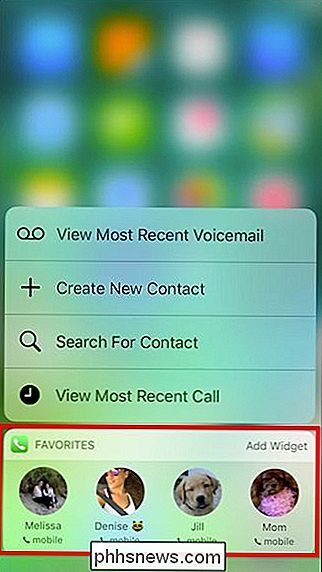
Para personalizar los contactos que aparecen en el menú de accesos directos de 3D Touch, abra su aplicación de teléfono y toque la pestaña "Favoritos", luego toque " Edite "en la esquina superior derecha.
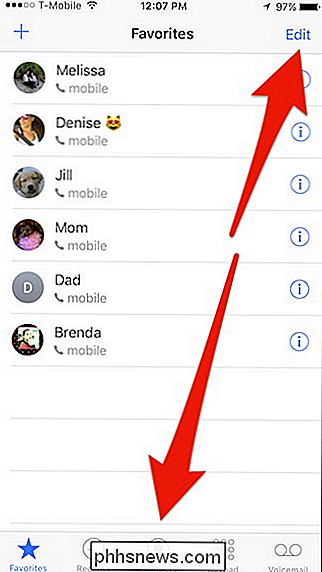
Una vez que esté en el modo de edición, use los controles a lo largo del borde derecho para arrastrar sus contactos en el orden que prefiera. Recuerde, los cuatro primeros aparecerán como accesos directos en 3D.
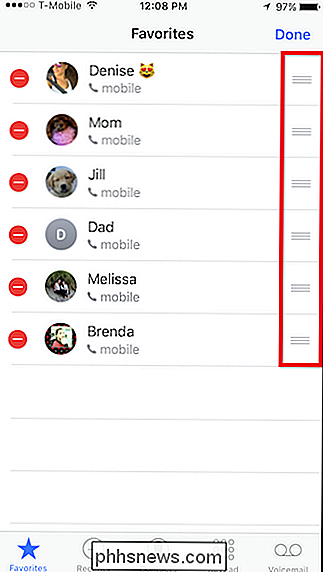
Una vez hecho esto, continúe y verifique que los cambios hayan tenido lugar.
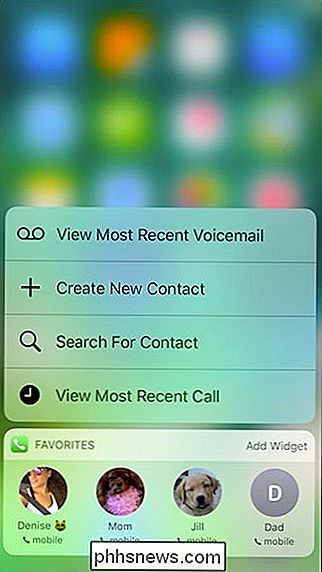
FaceTime funciona exactamente de la misma manera. Por lo tanto, si usa FaceTime con alguien más de lo que usted los llama, puede agregar a esa persona a sus Favoritos y moverlos a los cuatro superiores.
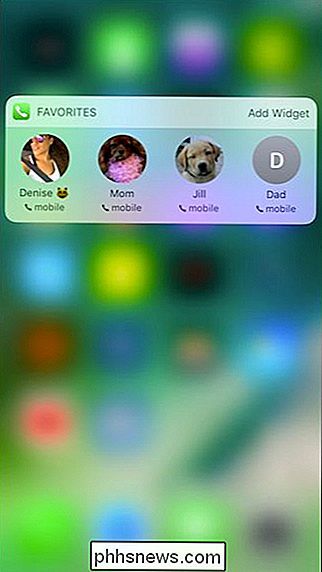
Manipular accesos directos 3D Touch en otras aplicaciones
Mientras Phone y FaceTime son los únicos dos aplicaciones que le permiten cambiar directamente los accesos directos de 3D Touch, puede manipular otras aplicaciones para alterar cómo aparecen los accesos directos de 3D Touch.
Echemos un vistazo a los mensajes. Con Mensajes, los tres contactos que aparecen en sus mensajes Accesos directos 3D Touch son las tres personas más recientemente contactadas, en lugar de sus favoritos.
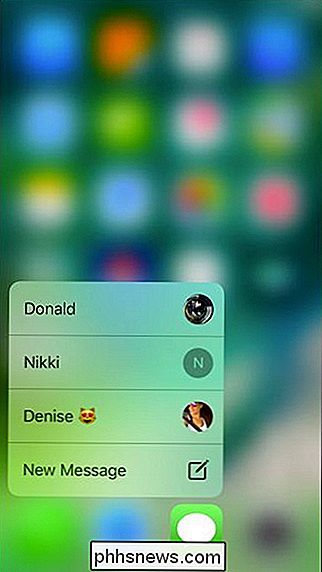
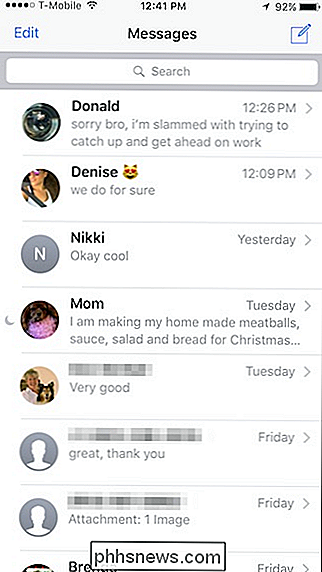
Como tal, aunque no puede designar a quien aparece en sus accesos directos 3D Touch directamente como usted puede con Phone o FaceTime, puede manipular quién aparece aquí. Por ejemplo, si envía un mensaje a alguien, aparecerá inmediatamente en la parte superior de los accesos directos.
Por otro lado, si elimina un hilo de mensaje de los tres primeros, ese contacto desaparecerá de sus accesos directos. .
Recordatorios es otra aplicación que se basa en los elementos principales. Pero con Recordatorios, puede mover listas a la parte superior y cambiar cómo aparecen los accesos directos de 3D Touch. Simplemente presione ligeramente en la lista y luego puede arrastrarlo entre los cuatro primeros.
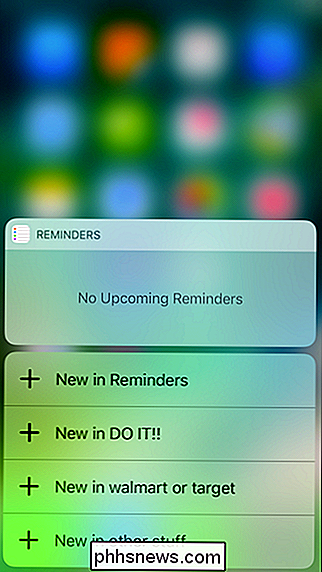
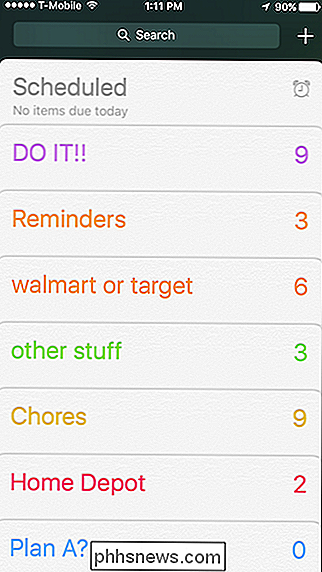
Tenga en cuenta que a medida que actualice y agregue otras listas, los cuatro primeros cambiarán, al igual que sus accesos directos.
Más allá de esto , notarás que otros atajos táctiles 3D pueden cambiar y puedes influenciar lo que ves. Por ejemplo, los accesos directos de la aplicación Meteorología pueden modificarse agregando o eliminando ubicaciones. La aplicación Notas cambiará dependiendo de la nota más alta en su lista.
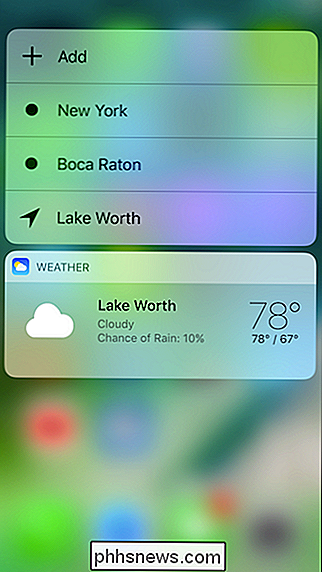
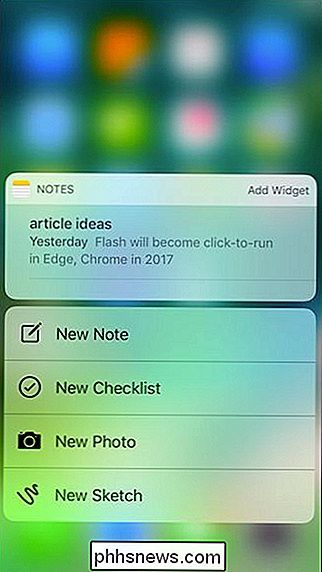
Sería bueno si pudiera cambiar los accesos directos en la aplicación Configuración para acceder a otras funciones del sistema, o podría anotar ciertos eventos desde la aplicación Calendario, pero lamentablemente esas opciones no están disponibles ahora. Quizás, a medida que iOS continúe evolucionando, también lo hará la capacidad de configurar accesos directos en 3D.
Tómese su tiempo y explore todas sus aplicaciones y sus accesos directos en 3D Touch. Puede encontrar que puede modificar otros que no se mencionan aquí.

¿Cuánto tiempo soportará Microsoft mi versión de Windows con actualizaciones de seguridad?
El reciente ataque WannaCry ransomware demuestra la importancia de las actualizaciones automáticas de seguridad. No importa cuán cuidadoso sea, el malware podría explotar un agujero de seguridad en la red y obtener el control de su sistema, a menos que instale parches de seguridad. Pero Microsoft no admite todas las versiones de Windows para siempre, y hay diferentes tipos de apoyo.

Cómo eliminar espacios iniciales y finales en líneas en Microsoft Word
Si ha trabajado con demasiados documentos en los que otros han usado espacios para alinear texto e imágenes, sabe que puede ser Se requiere mucho tiempo para eliminar manualmente los espacios adicionales desde el principio y el final de cada línea. Word no proporciona una manera directa de eliminar espacios adicionales en las líneas.



